¿No Funciona el Conversor PDF a Word Nitro? ¡Solucionado!
• Filed to: PDF convertidor • Proven solutions
El Conversor PDF a Word Nitro es el conversor PDF a Word online gratuito más utilizado. Esta aplicación tiene la capacidad de crear archivos DOC de mejor calidad. Sin embargo, los usuarios tienen la intención de encontrar una serie de problemas de Nitro PDF to Word Converter al usar esta aplicación. A continuación se muestra una lista de 5 problemas comunes al usar Nitro PDF to Word Converter online y cómo puedes resolverlos.
- Parte 1. La Mejor Solución para Resolver el problema Nitro PDF to Word Converter No Funciona
- Parte 2. Consejos sobre Cómo Usar el Conversor PDF a Word Nitro
Parte 1. La Mejor Solución para Resolver el problema Nitro PDF to Word Converter No Funciona
PDFelement Pro - La Mejora Alternativa al Conversor PDF a Word Nitro
Si estás buscando la mejor alternativa al conversor Nitro PDF a Word, puedes usar PDFelement Pro . Además de convertir PDF y crear PDF de alta calidad desde una variedad de formatos, PDFelement Pro para Mac también puede realizar tareas simples como editar, cambiar, insertar, borrar, dividir, rotar y recortar imágenes, cambiar el fondo, añadir marcas de agua entre otras tareas.
Por Qué Elegir Este Editor PDF:
- Una amplia gama de opciones de edición.
- Conversión de PDF a HTML, PPT, Excel, Word y otros formatos.
- Controla completamente las páginas PDF, recortar, rotar, eliminar y más.
- Añade y elimina marcas de agua y contraseñas PDF.
- Trabaja bien rellenando y creando formularios PDF.
Pasos para Convertir PDF a Word en Mac
Paso 1. Abre el PDF con el editor PDF
Descarga e instala PDFelement Pro para Mac y luego ejecútalo.

Si deseas editar tu archivo PDF antes de convertirlo, en la ventana principal, haz clic en "Abrir Archivo" para importar tu PDF. Ves a la barra de herramientas superior y haz clic en el botón "Editar" para realizar cambios en tu archivo PDF. Este paso es opcional. De lo contrario, continúa con el siguiente paso.

Paso 2. Abre la ventana de conversión
Haz clic en el botón "Convertir" y podrás ver las opciones de formato de salida. Ahora selecciona la opción "A Word" como formato de salida y podrás personalizar el rango de páginas y otras opciones.

Paso 3. Comienza la conversión de PDF a Word
Ves a la esquina derecha y selecciona Word Doc como el formato de salida final. Si tu PDF es un archivo escaneado basado en imágenes, se recomienda que actives la función "OCR". Luego haz clic en el botón "Convertir" para convertir el archivo PDF a Word.

Paso 4. Convierte varios PDF a Word
También puedes convertir por lotes los archivos PDF a Word. Para hacerlo, en la interfaz principal, haz clic en el botón "Procesamiento por lotes" y luego haz clic en "Añadir Archivos" para importar tus archivos PDF. Por último, haz clic en "Convertir" para comenzar la conversión.

Parte 2. Cómo Convertir PDF con Nitro PDF a Word Converter
El programa Nitro PDF to Word te ayudará a aprovechar al máximo los diferentes archivos que puedes leer con Microsoft Word. Aquí te explicamos cómo puedes hacerlo.
Paso 1. Comienzaa por descargar el programa PDF a Word Nitro. Puedes descargarlo directamente desde el sitio web de Nitro.
Paso 2. Abre la aplicación adecuada para instalar y sigue las instrucciones. Este debería ser un programa muy fácil de usar al instalarlo correctamente.
Paso 3. Después de abrir el programa, debes cargar un PDF apropiado en el programa. El programa Nitro PDF to Word Converter te permite buscar en todas las carpetas de archivos de tu ordenador para encontrar el PDF que deseas convertir.
Paso 4. Permite que el programa envíe el documento de Word en una carpeta de archivos adecuada.
Paso 5. A continuación, puedes ajustar el archivo de Word como con cualquier otro que obtengas en tu ordenador.
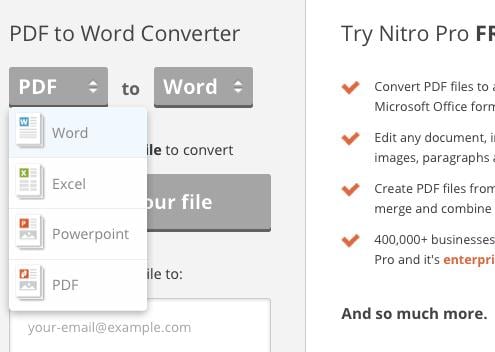
Nitro PDF to Word Converter Pros
- 1. Aproximadamente la mitad de todas las empresas de Fortune 500 confían en Nitro PDF to Word Converter para tus necesidades de documentos.
- 2. Puedes añadir imágenes a tu PDF si lo deseas. Esto se puede hacer antes de convertir el archivo a un archivo de Word.
- 3. Esto puede ayudarte a convertir archivos en muchas versiones de Word, incluidas las versiones de 2010 y 1997-2003.
- 4. La interfaz es muy fácil de usar.
Nitro PDF to Word Converter Contras
- 1. El conversor no puede leer fácilmente todas las fuentes o imágenes. En algunos casos, es posible que Word no admita algunas de las fuentes que se utilizan. Este es especialmente el caso de los artículos escritos a mano.
- 2. La calidad física de las páginas debe verificarse adecuadamente para garantizar quetu conversor funcione lo suficientemente bien.
- 3. La cantidad de tiempo que lleva convertir un archivo puede ser bastante larga dependiendo del tamaño del PDF con el que estás trabajando. Este es especialmente el caso si estás usando una fuente que Word podrías no leer fácilmente.
La Mejor Solución para Resolver el problema Nitro PDF to Word Converter No Funciona
Problema 1: Los archivos PDF no son visibles en tu navegador web.
Solución: Este problema puede venir como resultado de un complemento OCR dañado o desactualizado. Para resolver este problema, debes actualizar o reparar tu complemento OCR.
Problema 2: Obtención de mensajes de error como conversión fallida o texto Usuario-Interaccionado al intentar convertir archivos cargados a PDF.
Solución: Para resolver este problema, ves al panel de control y desinstala el conversor y luego vuelve a instalarlo.
Problema 3: Los hipervínculos activos del PDF se vuelven inactivos después de la conversión.
Solución: Este problema es común si estás utilizando la versión anterior de este software. Para resolverlo, necesitarás usar la última versión de este software.
Problema 4: Los archivos PDF vuelven a los documentos de Word durante la conversión creando imágenes inutilizables grandes.
Solución: Para resolver este problema, activa la función Reconocimiento Óptico de Caracteres de la aplicación antes de hacer clic en el botón Convertir.
Problema 5: El software se bloquea o falla durante el proceso de conversión.
Solución: Esto se debe a que los sistemas de su computadora no reciben el mantenimiento requerido. Para resolver este problema, debe arreglar el registro defectuoso de su sistema. Puede hacer esto mediante el uso de un limpiador de cc.
Más Consejos sobre el Conversor PDF a Word Nitro Cloud
Aquí tienes unos consejos sobre el Conversor PDF a Word de Nitro.
· La versión básica de Nitro Cloud PDF to Word Converter está disponible de forma gratuita. También hay una versión comercial de este software, pero solo funcionan en ordenadores de escritorio. Este software premium viene con una versión de prueba de 14 días.
· Nitro Cloud PDF to Word Converter no es bueno para renderizar tablas complejas y formas interactivas. Debes utilizar la alternativa a Nitro PDF to Word Converter: PDFelement Pro para Mac.
· Solo puedes convertir hasta cinco documentos PDF a Word al mes cuando usas la versión gratuita de Nitro PDF To Word Converter. Una de las mejores maneras de engañar al sistema es utilizar un correo electrónico diferente cuando se alcanza el límite de archivos PDF de archivo.
· Al crear una cuenta gratuita con Nitro, puedes convertir hasta 10 archivos PDF. También disfruta de la opción de conectar Nitro Cloud a almacenamientos populares en línea como OneDrive, Google Drive o Dropbox. Otro beneficio de crear una cuenta gratuita es que puede cargar y compartir sus archivos con sus amigos usando estos sitios de almacenamiento en línea.
· El límite de archivos cuando se usa Nitro Cloud es un archivo de menos de 5 MB o hasta 50 páginas.




Florencia Arias
staff Editor